win10系统异常,系统重启还原
电脑之前有个问题:在桌面上、C盘、D盘内创建的文件、或更改电脑的配置,重启后就没了,一切都会被还原成修改之前的样子。
今天11点30装完系统,一切正常,中间也重启试过,文件不会消失;大概到12:40后又出现此问题。在桌面上创建的文件或是D盘内创建的文件、或更改电脑的配置,重启后就没了,一切都会被还原成修改之前的样子。
试过360和微软安全中心检查病毒和修复系统,没有检查出来问题。
在网上没找到案列,求解决。
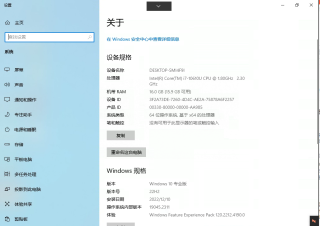
嗯,这个问题暂时想到这2种情况:
1、就是你的电脑设置问题。设置了自动还原的功能,类似网吧的电脑,基本重启就会恢复修改之前的设置。
2、就是你电脑存储硬盘的问题。如果之前正常,后来突然重新这个问题,那么就有可能是你的固态硬盘坏掉了。相关实例也有存在之前碰到过好几个固态硬盘坏掉,修改文件也好,重新分区也好,重启之后都会恢复到原来的状态。更换固态硬盘之后就好了。
可以按照以下步骤检查下:
以按照以下步骤进行操作:
打开“开始”菜单,输入“系统还原”,然后单击搜索结果中的“系统还原”。
在“系统还原”对话框中,单击“高级”选项卡。
在“高级”选项卡中,单击“自动还原”按钮。
在“自动还原”对话框中,“启用自动还原”,看看是否开启了自动还原,如果是,把它关闭了。
1.首先右击桌面上的电脑,点击打开管理。
2.然后在管理窗口展开本地用户和组->用户
3.右击右侧空白处,选择新用户创建新用户。
4.完成后,右击新用户选择属性,选择下属,点击添加,输入Administrators,点击确定添加管理员的权限。
5.成功建立后,可以用新用户重启电脑解决问题。
如有帮助,望采纳
确认一下系统是否启用系统保护 自动还原了。
中间的短时正常可能是关闭电脑到休眠了,重启没有还原。
你是启用自动还原了吧?网吧好多电脑都是这样配置的
关注
可以按照以下步骤检查下:
以按照以下步骤进行操作:
打开“开始”菜单,输入“系统还原”,然后单击搜索结果中的“系统还原”。
在“系统还原”对话框中,单击“高级”选项卡。
在“高级”选项卡中,单击“自动还原”按钮。
在“自动还原”对话框中,“启用自动还原”,看看是否开启了自动还原,如果是,把它关闭了。
如果C和D同在一个固态硬盘上,那就是固态硬盘坏了,进入只读模式就会这样。
用diskinfo之类软件查看硬盘健康。
应该是设置自动还原了。
学校里的一些机房也有这样设置,一重启之前的文件就都没了。
可以把自动还原关了,如果不太清楚该如何关,网上有很多关闭的教程可以作为参考。
检查系统的“恢复”设置。在 Windows 10 系统中,可以通过“控制面板” > “系统和安全” > “恢复”来查看和修改恢复设置。如果发现了恢复设置中有任何不正常的地方,可以尝试修改这些设置,以确保系统能够正常工作。
检查系统的“系统保护”设置。在 Windows 10 系统中,可以通过“控制面板” > “系统和安全” > “系统” > “高级系统设置” > “高级” > “性能设置” > “系统保护”来查看和修改系统保护设置。如果发现了系统保护设置中有任何不正常的地方,可以尝试修改这些设置